图8.4.13 钣金的“冲压除料”特征选取“冲压除料”命令有两种方法。范例下面以图8.4.14所示的模型为例,说明用封闭的截面线创建“冲压除料”的一般步骤。在区域的文本框中输入数值20,单击下面的按钮,接受图8.4.18所示的箭头方向为冲压除料的裁剪方向,在文本框中输入数值15;在下拉列表中选择选项。图8.4.18 冲压除料的裁剪方向定义倒圆。图8.4.15所示的“冲压除料”对话框中各选项的功能说明如下。......
2023-10-17
法向除料是沿着钣金件表面的法向,以一组连续的曲线作为裁剪的轮廓线进行裁剪。法向除料与实体拉伸切除都是在钣金件上切除材料。当草图平面与钣金面平行时,二者没有区别;当草图平面与钣金面不平行时,二者有很大的不同。法向除料的孔是垂直于该模型的侧面去除材料,形成垂直孔,如图8.2.22a所示;实体拉伸切除的孔是垂直于草图平面去除材料,形成斜孔,如图8.2.22b所示。

图8.2.22 法向除料与实体拉伸切除的区别
1.用封闭的轮廓线创建法向除料
下面以图8.2.23所示的模型为例,说明用封闭的轮廓线创建法向除料的一般过程:
 打开文件D:\ugxc10\ch08.02.04\remove_01。
打开文件D:\ugxc10\ch08.02.04\remove_01。
 选择命令。选择下拉菜单
选择命令。选择下拉菜单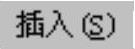
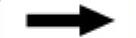

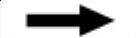
 命令,系统弹出图8.2.24所示的“法向除料”对话框。
命令,系统弹出图8.2.24所示的“法向除料”对话框。
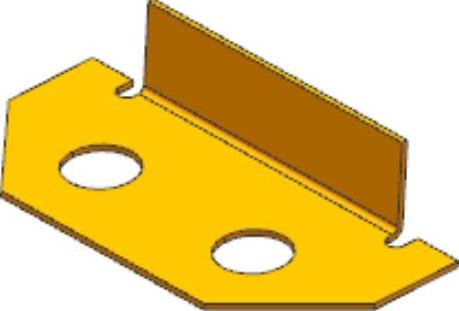
图8.2.23 法向除料
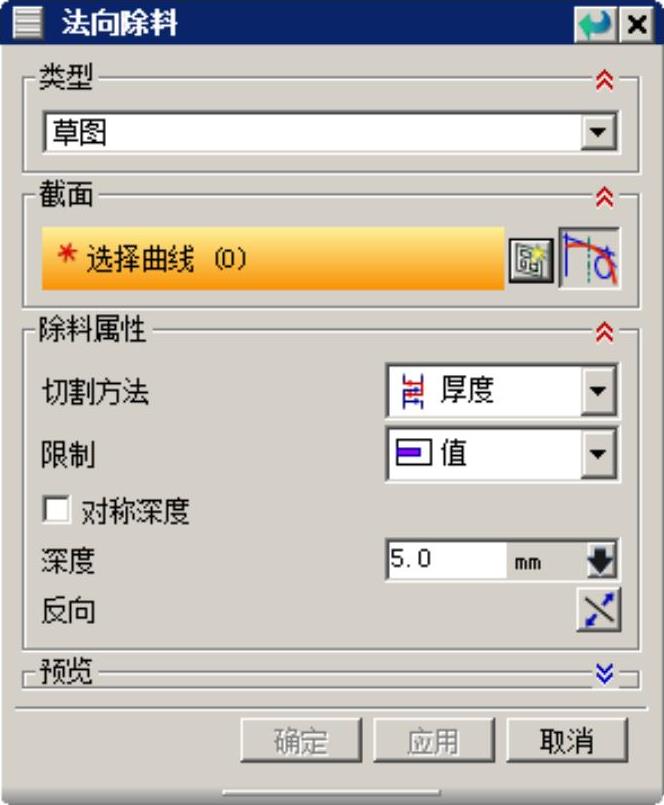
图8.2.24 “法向除料”对话框
 绘制除料截面草图。单击
绘制除料截面草图。单击 按钮,选取图8.2.25所示的基准平面为草图平面,单击
按钮,选取图8.2.25所示的基准平面为草图平面,单击 按钮,绘制图8.2.26所示的截面草图。
按钮,绘制图8.2.26所示的截面草图。
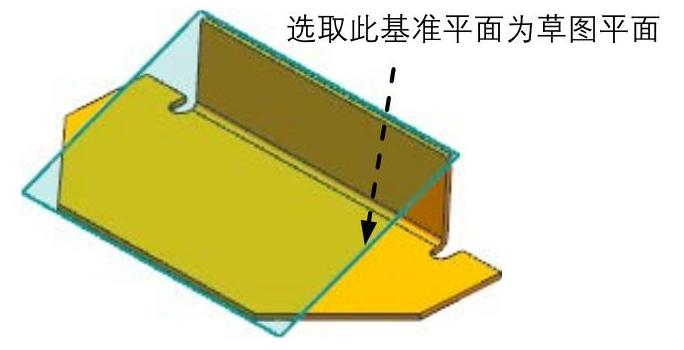
图8.2.25 选取草图平面
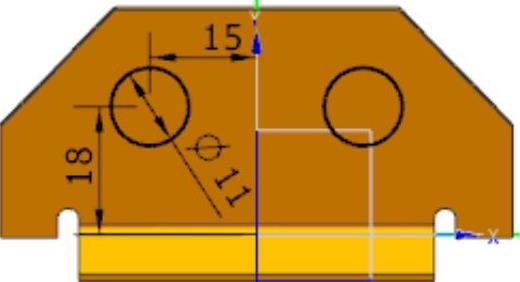
图8.2.26 截面草图
 定义除料深度属性。在
定义除料深度属性。在 下拉列表中选择
下拉列表中选择 选项,在
选项,在 下拉列表中选择
下拉列表中选择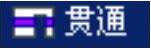 选项。
选项。
 在“法向除料”对话框中单击
在“法向除料”对话框中单击 按钮,完成特征的创建。
按钮,完成特征的创建。
图8.2.24所示的“法向除料”对话框中部分选项的功能说明如下。
◆  区域包括
区域包括 下拉列表、
下拉列表、 下拉列表和
下拉列表和 按钮。
按钮。
◆  下拉列表包括
下拉列表包括 和
和 选项。
选项。
●  :选取该选项,在钣金件的表面沿厚度方向进行裁剪。
:选取该选项,在钣金件的表面沿厚度方向进行裁剪。
●  :选取该选项,从钣金件的中间面向两侧进行裁剪。(www.chuimin.cn)
:选取该选项,从钣金件的中间面向两侧进行裁剪。(www.chuimin.cn)
◆  下拉列表包括
下拉列表包括 、
、 、
、 和
和 选项。
选项。
●  :选取该选项,特征将从草图平面开始,按照所输入的数值(即深度值)向特征创建的方向一侧进行拉伸。
:选取该选项,特征将从草图平面开始,按照所输入的数值(即深度值)向特征创建的方向一侧进行拉伸。
● 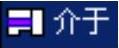 :选取该选项,草图沿着草图面向两侧进行裁剪。
:选取该选项,草图沿着草图面向两侧进行裁剪。
●  :选取该选项,去除材料深度从草图开始直到下一个曲面上。
:选取该选项,去除材料深度从草图开始直到下一个曲面上。
● 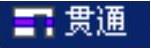 :选取该选项,去除材料深度贯穿所有曲面。
:选取该选项,去除材料深度贯穿所有曲面。
2.用开放的轮廓线创建法向除料
下面以图8.2.27所示的模型为例,说明用开放的轮廓线创建法向除料的一般创建过程。
 打开文件D:\ugxc10\work\ch08.02.04\remove_02。
打开文件D:\ugxc10\work\ch08.02.04\remove_02。
 选择命令。选择下拉菜单
选择命令。选择下拉菜单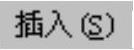
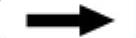

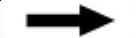
 命令,系统弹出“法向除料”对话框。
命令,系统弹出“法向除料”对话框。
 绘制除料截面草图。单击
绘制除料截面草图。单击 按钮,选取图8.2.28所示的钣金表面为草图平面,单击
按钮,选取图8.2.28所示的钣金表面为草图平面,单击 按钮,绘制图8.2.29所示的截面草图。
按钮,绘制图8.2.29所示的截面草图。
 定义除料属性。在
定义除料属性。在 下拉列表中选择
下拉列表中选择 选项,在
选项,在 下拉列表中选择
下拉列表中选择 选项。
选项。
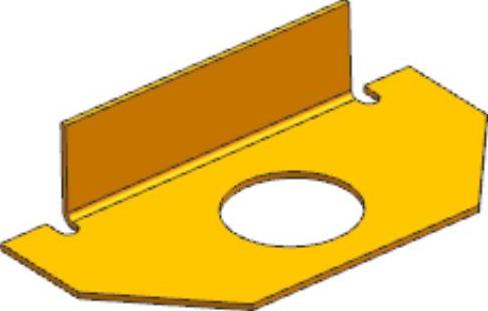
图8.2.27 用开放的轮廓线创建法向除料
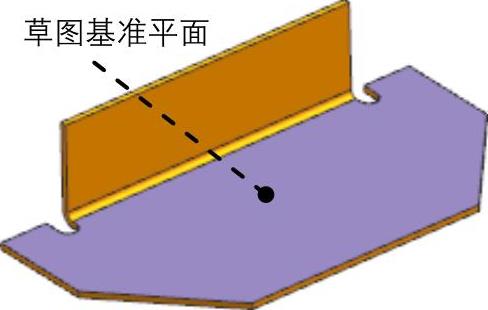
图8.2.28 选取草图平面
 定义除料的方向。采用图8.2.30所示的切削方向。
定义除料的方向。采用图8.2.30所示的切削方向。
 在“法向除料”对话框中单击
在“法向除料”对话框中单击 按钮,完成特征的创建。
按钮,完成特征的创建。
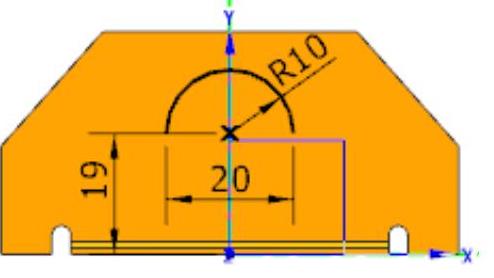
图8.2.29 截面草图
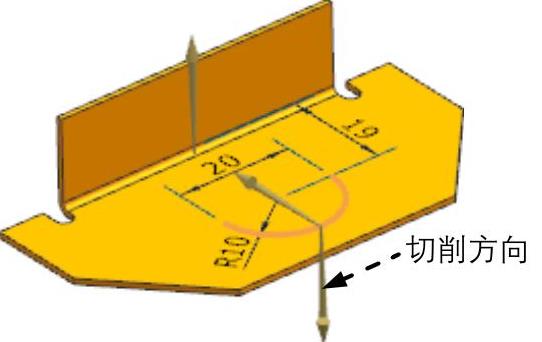
图8.2.30 定义法向除料的切削方向
有关UG NX 10.0快速入门及应用技巧的文章

图8.4.13 钣金的“冲压除料”特征选取“冲压除料”命令有两种方法。范例下面以图8.4.14所示的模型为例,说明用封闭的截面线创建“冲压除料”的一般步骤。在区域的文本框中输入数值20,单击下面的按钮,接受图8.4.18所示的箭头方向为冲压除料的裁剪方向,在文本框中输入数值15;在下拉列表中选择选项。图8.4.18 冲压除料的裁剪方向定义倒圆。图8.4.15所示的“冲压除料”对话框中各选项的功能说明如下。......
2023-10-17

图8.2.1 突出块钣金壁(一)创建“平板”的两种类型选择下拉菜单命令后,系统弹出图8.2.2a所示的“突出块”对话框(一),创建完成后再次选择下拉菜单命令时,系统弹出图8.2.2b所示的“突出块”对话框(二)。图8.2.2 “突出块”对话框图8.2.2a所示的“突出块”对话框(一)中的选项的说明如下。......
2023-10-17

UG NX 10.0中提供了多种功能模块,它们既相互独立又相互联系。基本环境是执行其他交互应用模块的先决条件,是用户打开UG NX 10.0进入的第一个应用模块。◆ 编辑UG NX 10.0复合建模的表达式——提供UG NX 10.0和Xess电子表格之间概念模型数据的无缝转换。注意以上有关UG NX 10.0的功能模块的介绍仅供参考,如有变动应以UGS公司最新相关的正式资料......
2023-10-17

进入草图环境后,屏幕上会出现图2.4.1所示的绘制草图时所需要的“草图工具”工具条。图2.4.1 “草图工具”工具条图2.4.1所示的“草图工具”工具条中各工具按钮的说明如下:A(轮廓):单击该按钮,可以创建一系列相连的直线或线串模式的圆弧,即上一条曲线的终点作为下一条曲线的起点。如果曲线没有交点,可以将其删除。......
2023-10-17

图2.5.1 操纵1:直线的转动和拉伸图2.5.2 操纵2:直线的移动2.圆的操纵操纵1的操作流程如图2.5.3所示:把鼠标指针移到圆的边线上,按下左键不放,同时移动鼠标,此时会看到圆在变大或缩小,达到绘制意图后,松开鼠标左键。图2.5.8 操纵1:改变曲线的形状图2.5.9 操纵2:曲线的移动......
2023-10-17

在“拉伸”对话框中单击按钮,然后选取图4.5.15所示的模型表面作为草图基准平面;单击按钮,进入草图环境。图4.5.14 添加加材料拉伸特征图4.5.15 选取草图平面图4.5.16 截面草图定义拉伸属性。注意此处进行布尔操作是将基础拉伸特征与加材料拉伸特征合并为一体。现在要添加图4.5.17所示的减材料拉伸特征,具体操作步骤如下。选择下拉菜单命令,系统弹出“拉伸”对话框。......
2023-10-17

选择下拉菜单命令,系统弹出“抽取几何特征”对话框。图6.3.5 抽取独立曲面图6.3.6 选取曲面“抽取几何特征”对话框中部分选项的说明如下。图6.3.7 抽取区域曲面打开文件D:\ugxc10\work\ch06.03.04\extracted_region02.prt。在图形区选取图6.3.8所示的曲面作为种子面。在“抽取几何特征”对话框区域中选中复选框,其他参数采用默认设置值。......
2023-10-17

法向除料是沿着钣金件表面的法向,以一组连续的曲线作为裁剪的轮廓线进行裁剪。法向除料与实体拉伸切除都是在钣金件上切除材料。图7.2.23 法向除料Step1.打开文件D:\ug90\work\ch07.02.03\remove01。选择下拉菜单命令,系统弹出图7.2.24所示的“法向除料”对话框。图7.2.24所示的“法向除料”对话框中部分选项的功能说明如下:●区域包括下拉列表、下拉列表和按钮。图7.2.27 用开放的轮廓线创建法向除料图7.2.28 选取草图平面Step5.定义除料的方向。图7.2.29 截面草图图7.2.30 定义法向除料的切削方向......
2023-11-20
相关推荐